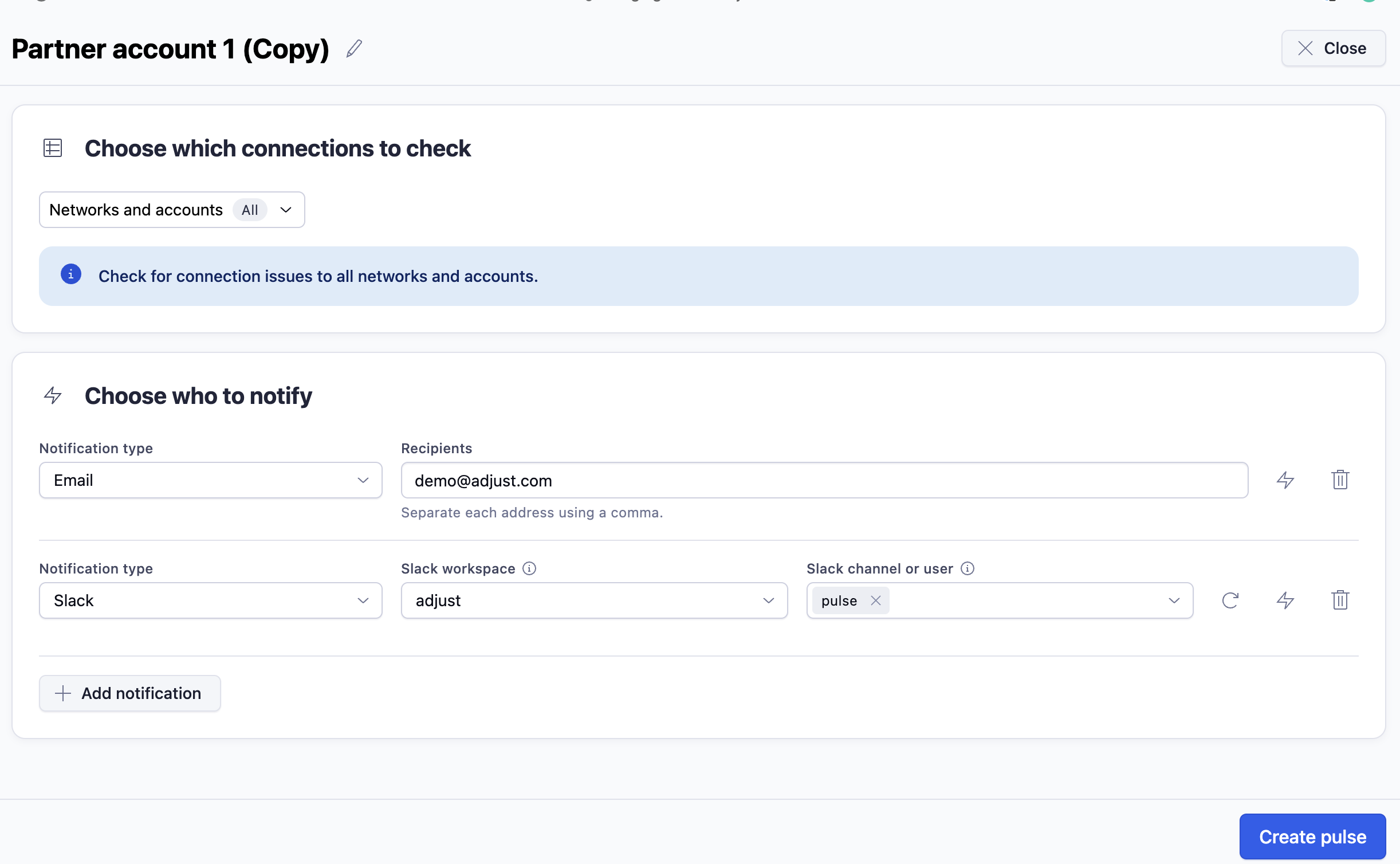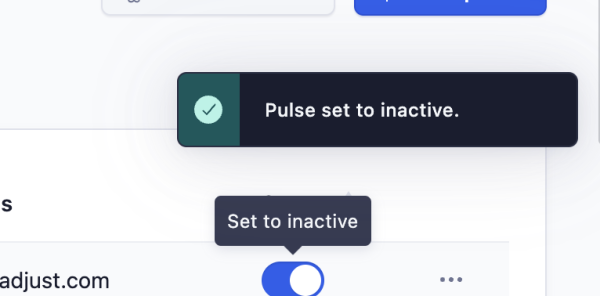Alertes de connexion
Dans les alertes de connexion , vous pouvez configurer un canal de notification pour vous assurer d'être rapidement informé lorsque vos comptes de connexion partenaire ont besoin que vous interveniez. Pour en savoir plus, consultez notre article dédié aux connexions partenaires.
Utiliser des alertes de connexion vous aide à :
- Réduire le temps que vous passez manuellement à vérifier les comptes connectées en cas d'échecs de connexion.
- Évite de reporter des problèmes pour les campagnes utilisant des comptes expirés.
Avant de commencer
Voici ce que vous devez savoir avant de commencer.
- Seuls les administrateurs et les éditeurs peuvent configurer et gérer les alertes. Consultez l'article Niveaux d'autorisation pour plus d'informations sur les différents rôles d'utilisateur.
- Vous devez disposer de comptes partenaires connectés.
- Ajoutez des canaux Slack ou Microsoft Teams pour obtenir davantage d'options de notification.
Vos alertes de connexion
Vous pouvez consulter la liste des alertes de connexion actuelles dans la page Tous les pulses . Utilisez le filtre à côté de la barre de recherche pour alterner entre Tous les pulses , métrique et alertes de connexion . Cette page vous donne une vue d'ensemble de vos alertes, en indiquant notamment leur nom, date de création, adresse de notification et statut. Vous pouvez gérer vos alertes en sélectionnant le bouton donnant accès à davantage d'options ( ) à la fin de chaque ligne.
) à la fin de chaque ligne.
Vous pouvez accéder à vos alertes de connexion de deux façons, depuis :
- Pulse : Dans la page Tous les pulses dans Pulse.
- DataWorks : Sélectionnez Alerte Pulse dans gestion des connexions.
Créer une alerte de connexion
Pour créer une alerte de connexion :
- Sélectionner + Nouveau Pulse .
- Sélectionner Alerte de connexion .
- Choisissez les connexions. Sélectionnez les réseaux et les comptes que vous souhaitez vérifier et au sujet desquels vous voulez rester informé.
- Sélectionnez les destinataires. Vous pouvez envoyer des notifications d'alerte via e-mail, Slack et Microsoft Teams.
- Sélectionnez Créer pulses pour terminer.
Gérer vos alertes de connexion
Vous pouvez modifier, dupliquer, tester ou supprimer une alerte. Cette section décrit le processus détaillé de gestion de vos alertes.
Éditer une alerte
Vous pouvez éditer les alertes pour ajouter/supprimer les connexions associées, modifier la liste des destinataires ou encore les paramètres de notification.
Pour éditer une alerte de connexion dans votre liste d'alertes :
Trouvez votre alerte dans la liste.
Ouvrez l'éditeur d'alertes à l'aide de l'une des options suivantes :
- Sélectionnez le bouton donnant accès à davantage d'options (
 ) à la fin de la ligne, puis sélectionnez l'option Éditer (
) à la fin de la ligne, puis sélectionnez l'option Éditer ( ).
). - Sélectionnez le nom de l'alerte, puis sélectionnez
 Éditer le pulse .
Éditer le pulse .
- Sélectionnez le bouton donnant accès à davantage d'options (
Apportez vos modifications.
Sélectionnez ENREGISTRER MODIFICATIONS .
Renommer une alerte
Vous pouvez changer le nom de l'alerte à tout moment.
Pour renommer une alerte dans votre liste d'alertes :
- Trouvez votre alerte dans la liste.
- Sélectionnez le bouton d'option Plus (
 ) à la fin de la ligne.
) à la fin de la ligne. - Sélectionnez l'option Renommer (
 ).
). - Modifiez le nom, puis sélectionnez Enregistrer .
Dupliquer l'alerte
Vous pouvez dupliquer une alerte qui vous a donné de bons résultats. Vous pouvez l'utiliser comme une base pour créer de nouvelles alertes.
Pour dupliquer une alerte dans votre liste d'alertes :
- Trouvez votre alerte dans la liste.
- Sélectionnez le bouton d'option Plus (
 ) à la fin de la ligne.
) à la fin de la ligne. - Sélectionnez Dupliquer (
 ).
). - Renommez votre alerte et apportez les modifications de votre choix.
- Sélectionnez Créer pulse .
Tester l'alerte
Pulse vous permet de vérifier si l'alerte envoie bien la notification à la plateforme sélectionnée.
Pour tester une alerte dans votre liste d'alertes :
- Trouvez votre alerte dans la liste.
- Sélectionnez le bouton d'option Plus (
 ) à la fin de la ligne.
) à la fin de la ligne. - Sélectionnez Tester l'alerte (
 ). Une notification de réussite apparaît.
). Une notification de réussite apparaît. - Assurez-vous que la notification a été délivrée.
Supprimer une alerte
Pour supprimer une alerte dans votre liste d'alertes :
- Trouvez votre alerte dans la liste.
- Sélectionnez le bouton d'option Plus (
 ) à la fin de la ligne.
) à la fin de la ligne. - Sélectionnez l'option Supprimer (
).
- Confirmez la suppression en sélectionnant Supprimer .
Modifier le statut d'une alerte
Pour activer ou désactiver une alerte, repérez-la dans la liste et utilisez le bouton bascule pour l' activer ou la désactiver .
Exemple d'alerte de connexion
Les images montrent comment une alerte de connexion apparaît dans l'interface. Elles présentent les détails importants, notamment la définition de règles, la connexion qui a déclenché l'alerte, ainsi que les partenaires et les comptes affectés.


 ).
).
 ).
).